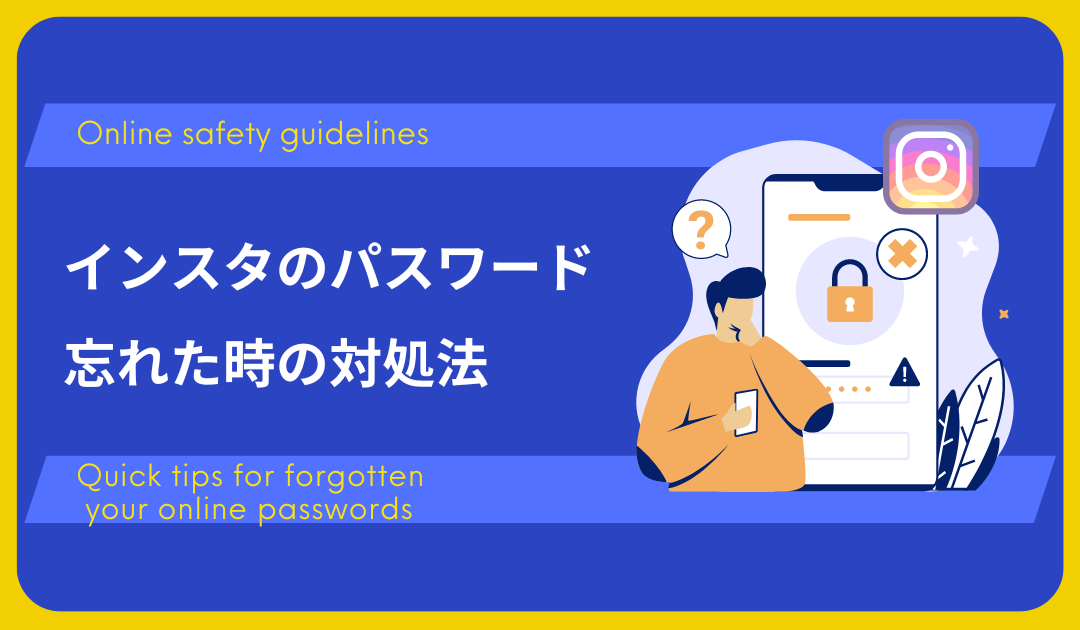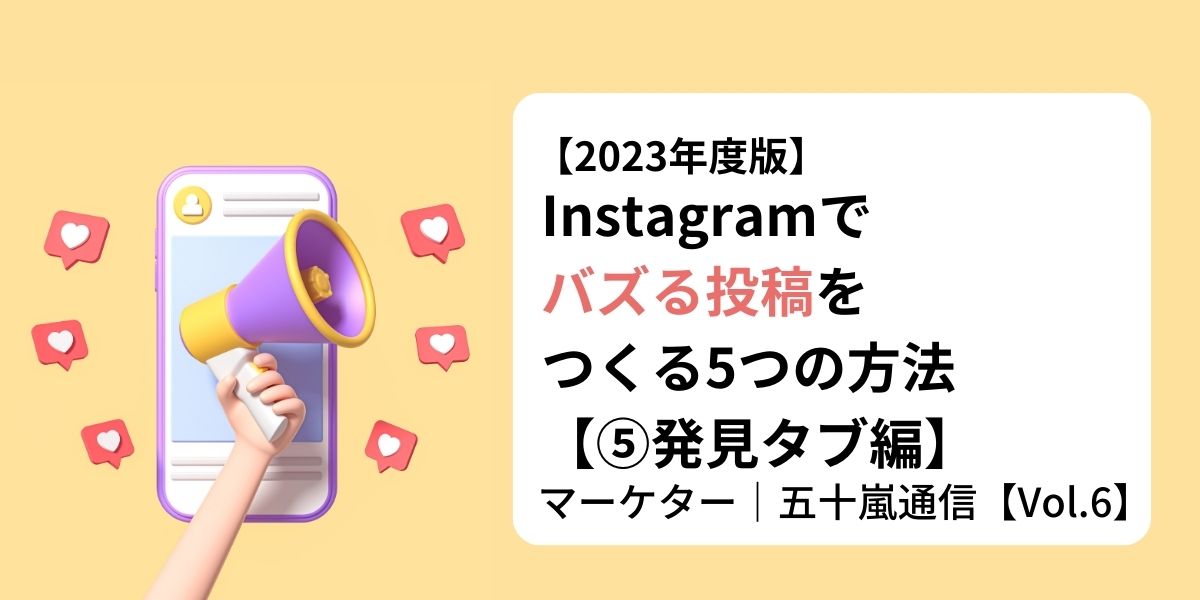インスタグラムのパスワードを忘れた場合でも、ログインは可能です。
しかし、ログインの方法は?パスワードを再設定する方法は?と問われると、知っている方は少ないでしょう。
本記事では、インスタグラムのパスワードを忘れたときの対処法を紹介します。
この記事のまとめ
\ テンプレ付き資料! /
今日から真似してすぐに始められます!
関連記事:インスタのアカウントを完全に削除する方法は?猶予期間や見え方もご紹介
【2022年段階】インスタグラムのパスワード忘れた場合、確認する方法はない
インスタグラムのパスワードを忘れた場合、確認する方法はありません。
パスワードは暗号化されているため、管理機能を利用しても確認できません。
インスタグラムでできるのは、パスワードの変更・リセットのみです。
そのため、インスタグラムのパスワードは、忘れないようにメモしておくことが重要です。
【画像解説】インスタグラムのパスワード忘れたときのログイン手順
インスタグラムでは、パスワードを忘れてもログインできます。
ログインする方法は、以下の3通りです。
- iOS版アプリでログイン
- Android版アプリでログイン
- Facebook連携でログイン
iOS版アプリでログインをする場合
まず、ログイン画面へ進みましょう。
以下の画面が表示されるので、右側の「パスワードを忘れた場合」を選択してください。
リンクを送信する画面へ移行するので、ユーザーネームやメールアドレスを入力しましょう。
入力したら「ログインリンクを送信」をタップ。
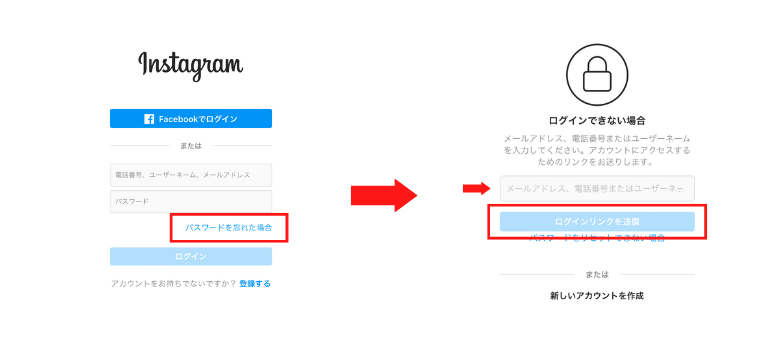
SMSやメールにリンクが届くので、ログインボタンをタップしてください。
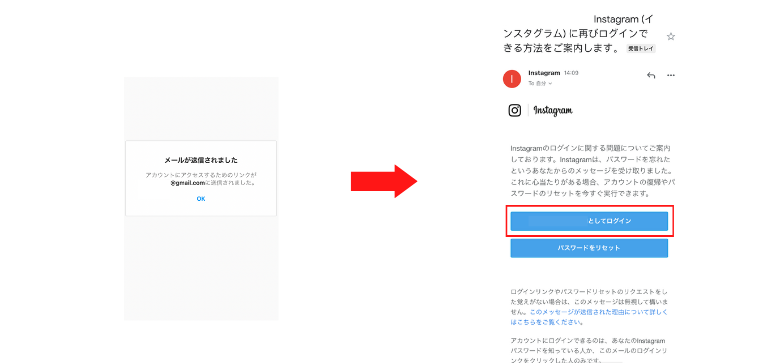
パスワードなしでログインできました。
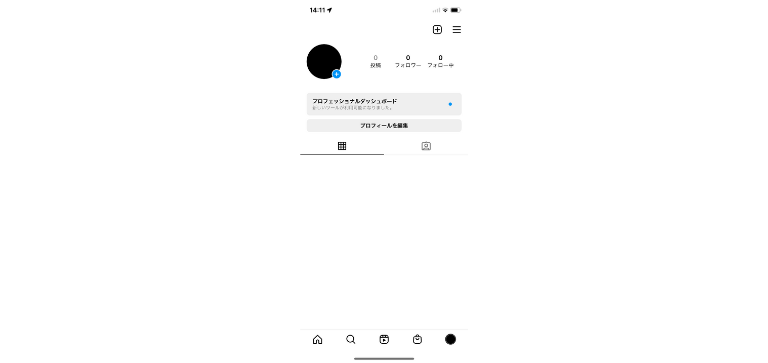
Android版アプリでログインをする場合
ログイン画面へ進むと「ログインのヘルプ」という画面が表示されるので、電話番号やユーザーネームを入力して「次へ」をタップ。
「アカウントにアクセス」という画面へ移行します。
ログインに必要な情報をメールまたはSMSのどちらで送信するのかを選択しましょう。

選択後、アカウントへアクセスするためのリンクが送信されました。
メールボックスを確認して、リンクをタップしてください。
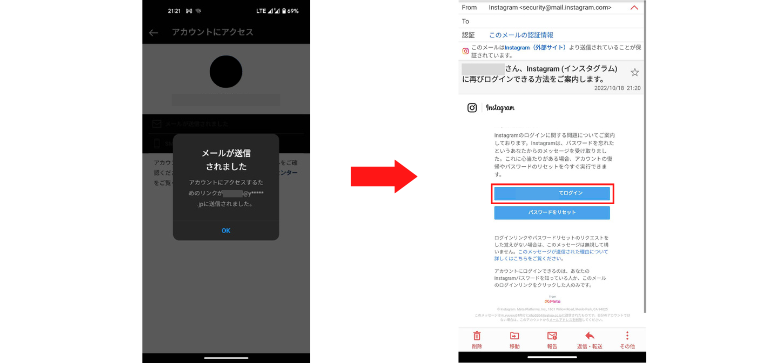
インスタグラムにログインできました。
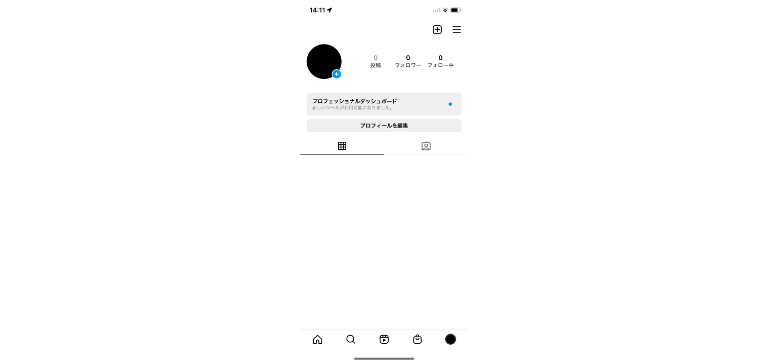
Facebook連携をしている場合
Facebook連携をしている場合、電話番号やユーザーネームを入力せずに、インスタグラムへログインできます。
ログイン画面で、画面上の「Facebookでログイン」をタップしましょう。
インスタグラムにログインできました。
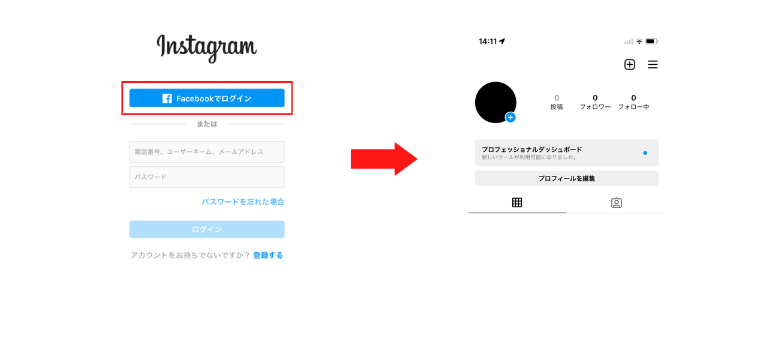
インスタグラムのパスワード忘れたときの再設定&リセットの仕方
本章では、パスワードを忘れたときに再設定・リセットをする方法を解説します。
再設定とリセットの方法は、以下の3つの媒体で異なります。
- iPhone
- Android
- PC
iPhoneでInstagramを使用している場合
インスタグラムのログイン画面で、画面右下の「パスワードを忘れた場合」をタップしましょう。
メールアドレスやユーザーネームを入力する場面へ移行します。
必要事項を入力し、ログインリンクを送信してください。
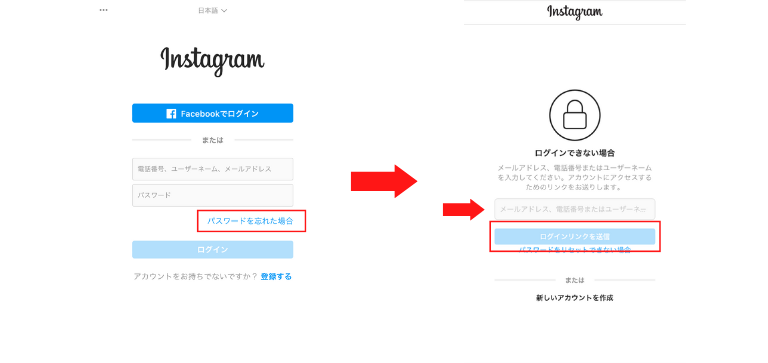
登録しているメールアドレスにメッセージが届きます。
「パスワードをリセット」を選択することで、再設定ができる画面へ進むので、新しいパスワードを入力しましょう。
最後に「パスワードをリセット」をタップすることで、再設定が完了します。
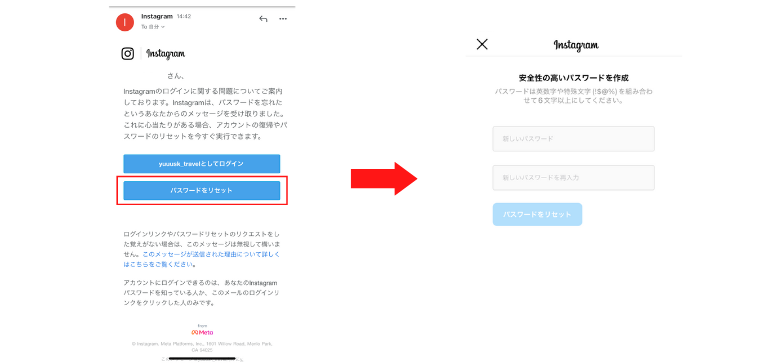
AndroidでInstagramを使用している場合
設定から「セキュリティ」を選択しましょう。
次に「パスワード」をタップしてください。
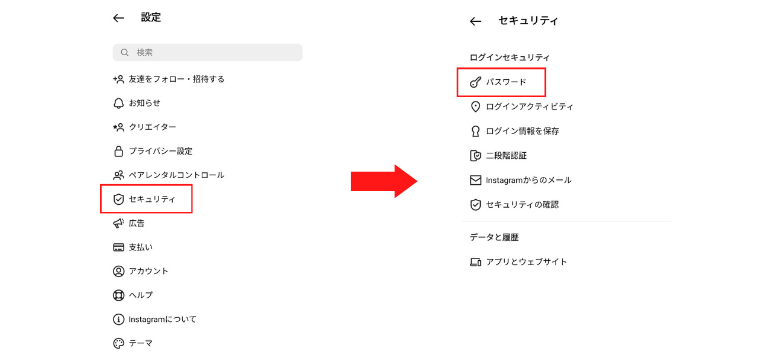
パスワードを再設定する画面へ移行するので、画面中央の「パスワードを忘れた場合はこちら」をタップ。
登録しているメールアドレスに、リセットリンクが記載されたメールが送信されます。
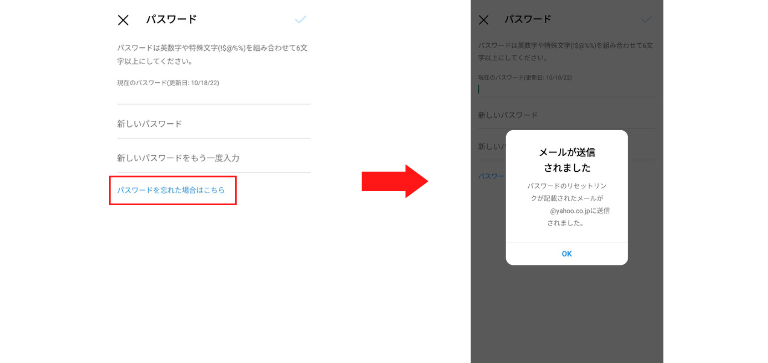
記載されているリンクをタップすると、パスワードを再設定する画面へ進みます。
新しいパスワードを入力して、最後に「パスワードをリセット」をタップしましょう。
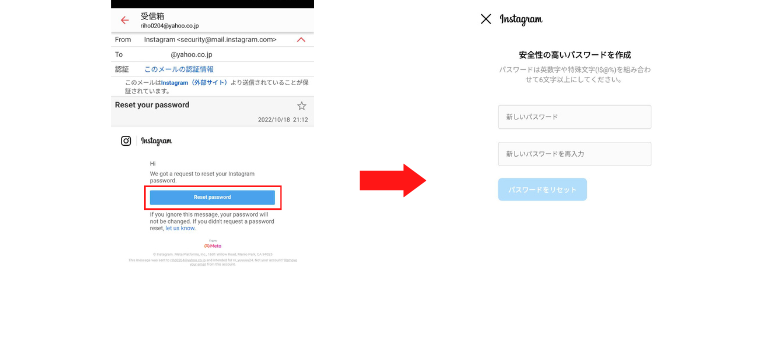
パスワードのリセットが完了しました。
PCでInstagramを使用している場合
PCでインスタグラムを利用している場合は、まずログイン画面へ進みましょう。
画面下に表示されている「パスワードを忘れた場合」というボタンをクリックしてください。
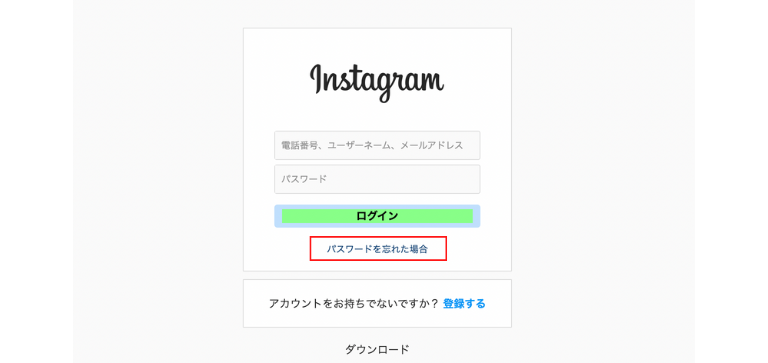
メールアドレスや電話番号を入力する画面へ移行します。
必要事項を入力後は「ログインリンクを送信」をクリック。
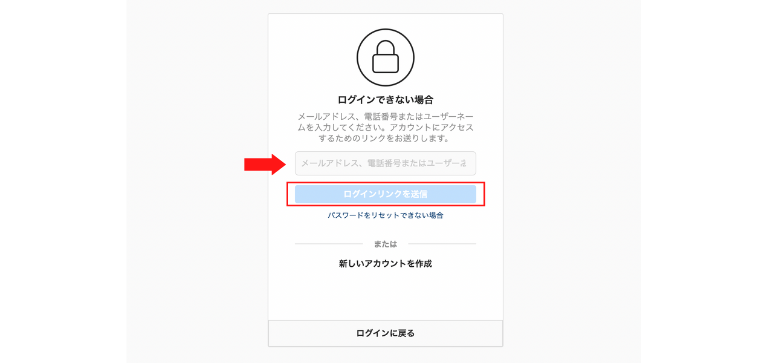
入力したメールアドレスにメールが送信されます。
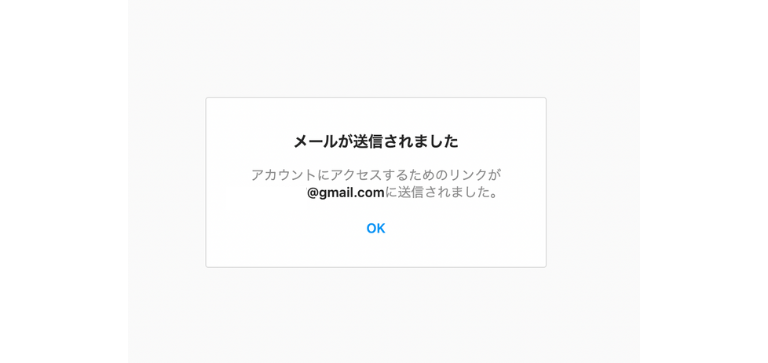
メールを開くと、パスワードのリセットリンクがあるので、選択してください。
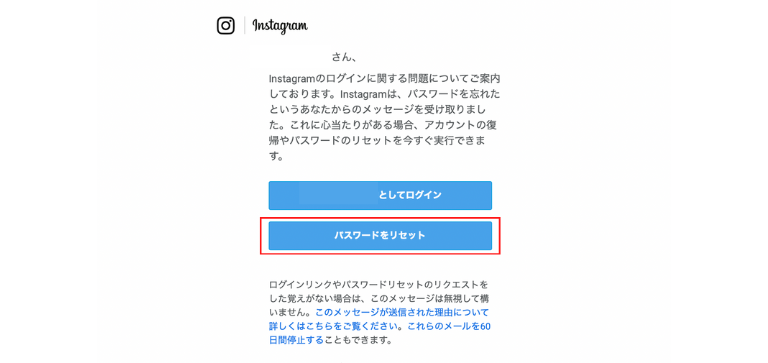
新しいパスワードを入力する画面へ移行するので、安全性の高いパスワードを作成しましょう。
最後に「パスワードをリセット」をクリックして、パスワードの再設定とリセットが完了しました。
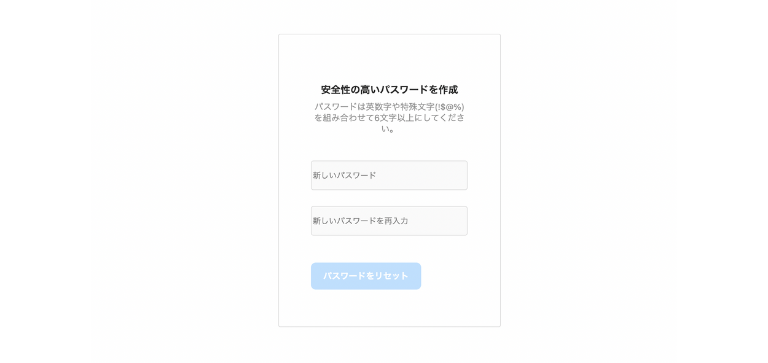
インスタグラムのパスワードに関するよくある質問
インスタグラムのパスワードに関するよくある質問に回答します。
- ログイン時にパスワードを何度も間違えたらどうなる?
- パスワードが変更できない場合の対処法は何がある?
- パスワードリセットメールが届かない場合はどうする?
- 電話番号やメールアドレスを変えた場合はどうする?
- インスタアカウントを削除する方法は?
ログイン時にパスワードを何度も間違えたらどうなる?
ログイン時にパスワードを何度も間違えた場合、画面下に赤文字で「パスワードが間違っています。パスワードをご確認ください。」と表示されます。
このとき、パスワードをどれだけ間違えても、アカウントが停止されることはありません。
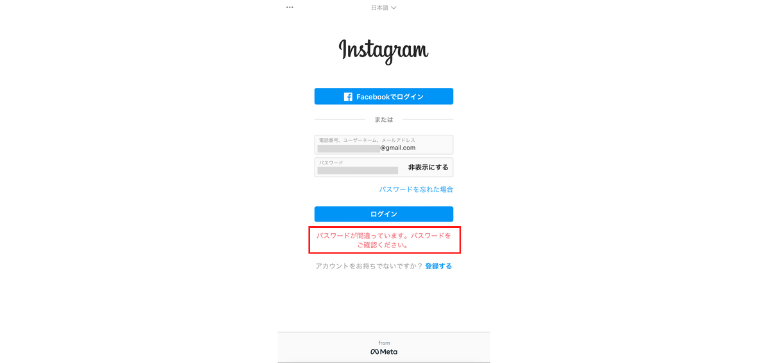
関連記事:インスタグラムにログインできない?6つの原因と対処法を徹底解説
パスワードが変更できない場合の対処法は何がある?
パスワードが変更できない原因には、以下の3つが挙げられます。
- メールアドレス・電話番号・ユーザーネームが間違っている
- 通信環境が悪い
- 運営側のトラブル
そのため、登録した情報が正しいかどうか、通信環境が良いかどうかなどを確認しましょう。
問題を解決してもパスワードが変更できない場合は、運営側のトラブルの可能性があります。
時間を空けて、再度パスワードの変更を実施しましょう。
関連記事:インスタの問い合わせ先は?方法やヘルプセンターへのアクセス方法を紹介
パスワードリセットメールが届かない場合はどうする?
パスワードのリセットメールが届かない原因は、通信環境が悪い、迷惑メール設定をしているなどです。
通信状況の良い環境でパスワードのリセットを実施したり、迷惑メール設定を解除したりするなどの対応を取りましょう。
電話番号やメールアドレスを変えた場合はどうする?
電話番号やメールアドレスは、設定から変更できます。
まず、設定から「アカウント」を選択して「個人の情報」をタップしましょう。
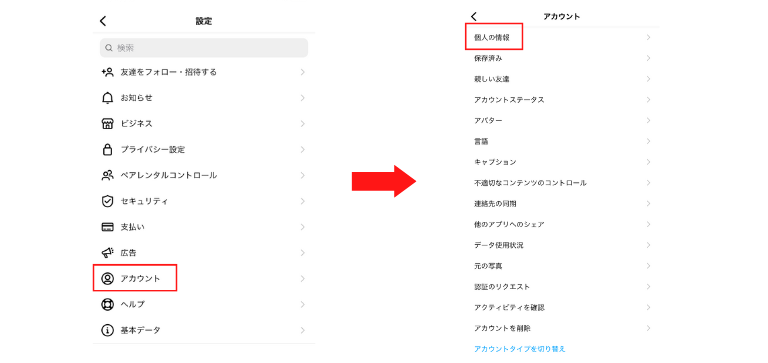
個人情報が記載されている画面へ移行するので、変更したい項目を選択してください。
登録状況を変更できる画面へ移行するので、新しいメールアドレスや電話番号を入力して「完了」をタップしましょう。
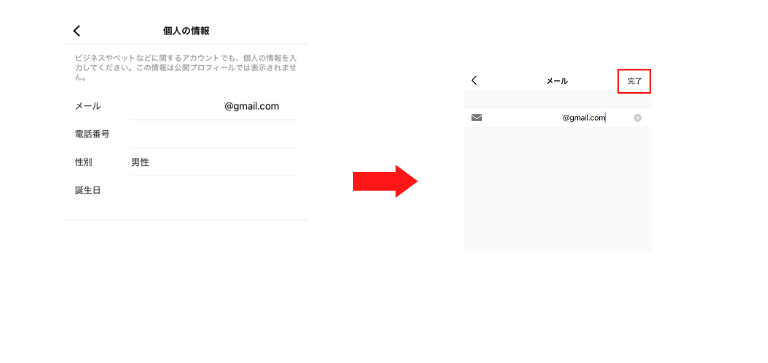
インスタアカウントを削除する方法は?
アカウントの削除は、設定から行えます。
設定から「アカウント」を選択しましょう。
画面下部に「アカウントを削除」という項目があるので、タップします。
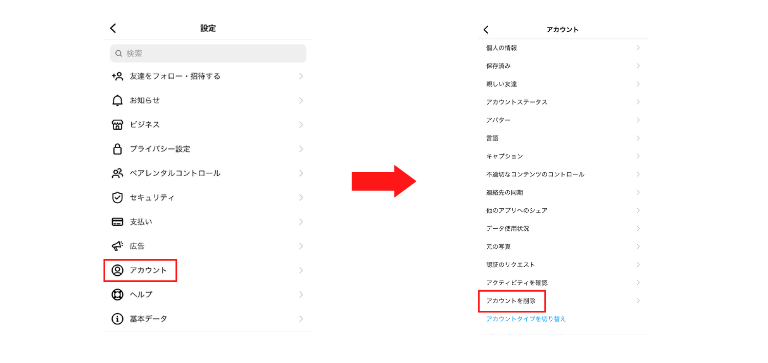
アカウントを削除するかどうかの確認画面へ移行するので、画面下部の「アカウントを削除」を選択してください。
最終確認の画面が表示されるので「アカウントの削除を続ける」をタップすることで、アカウントの削除が完了します。
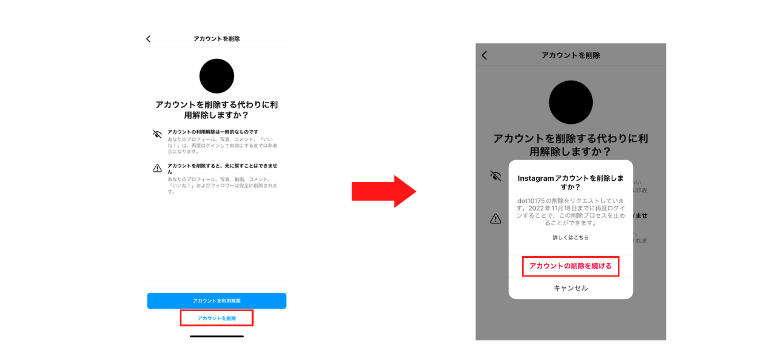
関連記事:インスタのアカウントを完全に削除する方法は?猶予期間や見え方もご紹介
まとめ
インスタグラムでは、パスワードを忘れた場合、確認ができません。
ただし、パスワードを忘れてもログインはできます。
そこで本記事では、パスワードなしでログインする方法を解説しました。
- iOS版アプリでログインをする方法
- Android版アプリでログインをする方法
- Facebook連携でログインする方法
本記事の内容を覚えておくと、パスワードを忘れてログインや再設定が必要になっても、やり方に戸惑うことなくできるでしょう。
しかし、やり方を覚えておくのも面倒なので、本記事をブックマークして、いつでも確認できるようにすることをおすすめします。